在word2003中怎么设置表格居中?下面就是小编给大家带来的在word2003中设置表格居中的具体操作,赶紧来看一下吧。
word2003设置表格居中的步骤如下:
步骤一:表格文字快捷居中方法是使用表格和边框工具,word2003默认是不会显示表格和边框工具的,需要我们手动调用出来。依次点击视图菜单→工具栏→表格和边框,就可以调出表格和边框工具。
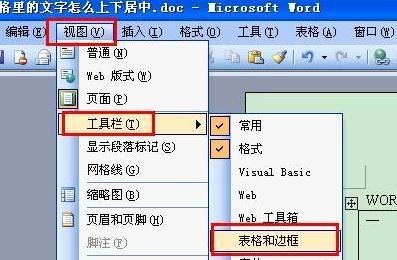
步骤二:也可以直接点击word工具栏的表格和边框工具图标。

步骤三:调出表格和边框工具后,如第一步一样,选择中部居中的按钮即可。

新版Word设置表格居中的步骤如下:
步骤一:先准备好我们要操作的表格,表格此时在水平方向上偏右,即未水平居中,如下图所示:

步骤二:把鼠标光标移动到表格上,此时表格的左上角就会出现一个标记,如下图所示:

步骤三:点击该标记,即可选中整个表格,如下图所示:

步骤四:点击“开始”选项卡,展开该选项卡,如下图所示:

步骤五:点击“段落”中的“居中”命令,如下图所示:

步骤六:表格本身已经水平居中了,如下图所示:

以上就是在word中设置表格居中的具体操作了,大家都学会了吗?
 天极下载
天极下载


































































